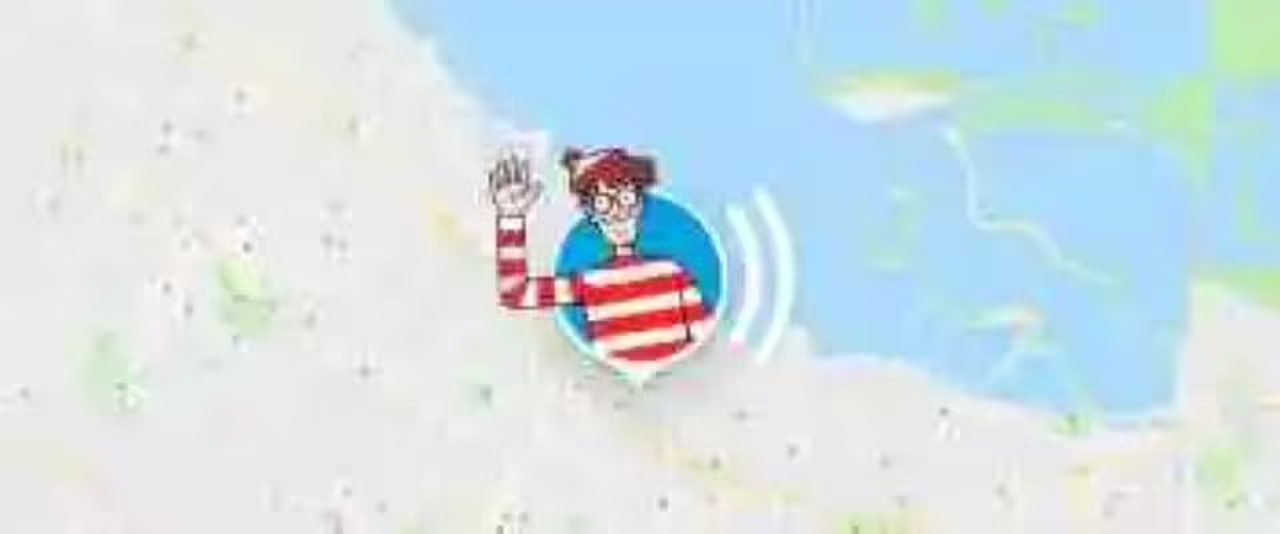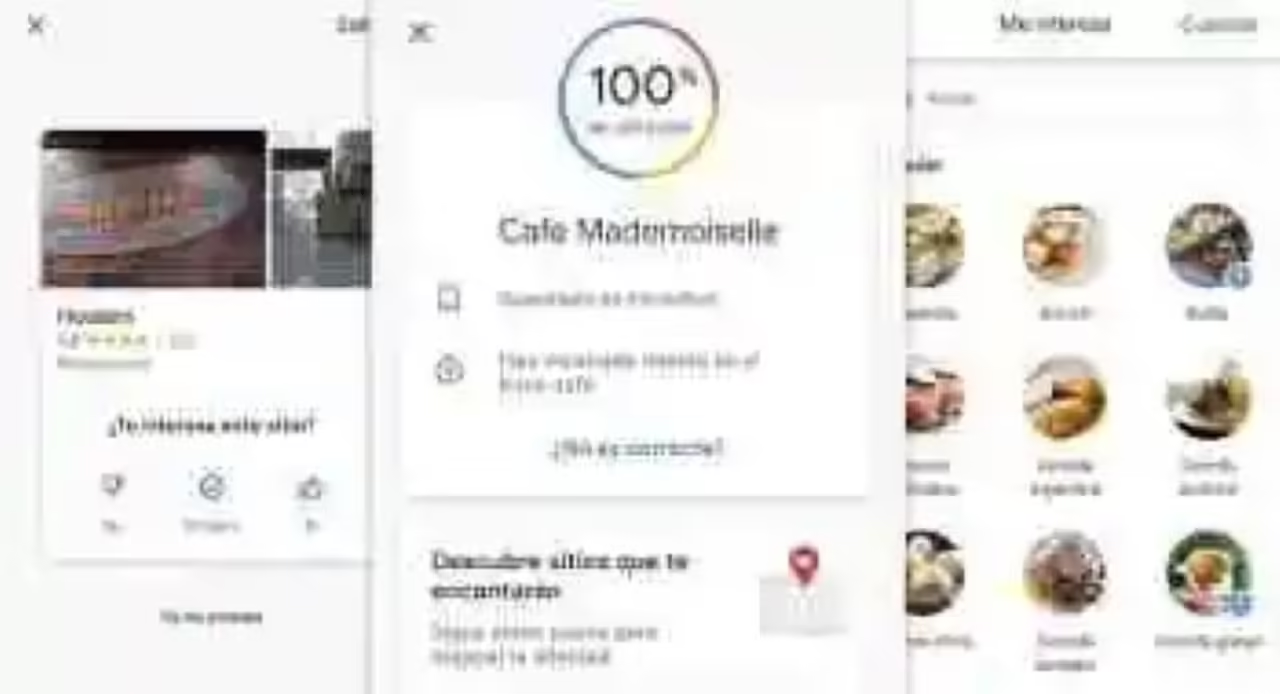Introduzione e partendo da zero
Nota: La nostra imparare a programmare il tutorial di Raspberry Pi è stato completamente aggiornato. Questa caratteristica è stato pubblicato maggio 2013.
In questo tutorial, stiamo andando indietro per l’idea originale dietro il Raspberry Pi – vale a dire, insegnare alle persone di tecnologia. Nel corso di questo articolo, si otterrà un tour whistle-stop di due linguaggi di programmazione che sono inclusi nel Raspbian, la distribuzione consigliata per il Pi.
Se non si dispone di un Pi, poi si può ancora seguire se stai usando Linux – ti basta installare i linguaggi di programmazione attraverso il gestore dei pacchetti della vostra distro. Non preoccupatevi se non avete programmato nulla prima. Stiamo per iniziare, letteralmente, da zero.
Starting from Scratch
Scratch è un ottimo linguaggio per imparare le basi della programmazione, senza doversi preoccupare di ottenere il testo perfetto. Dal momento che tutto è fatto trascinando blocchi di programma nello script, non c’è bisogno di ricordare i comandi.
- 5 delle più popolari distribuzioni Raspberry Pi
Stiamo andando a fare un semplice programma di disegno che consente di utilizzare i tasti freccia per tracciare delle linee sullo schermo. La prima cosa che dobbiamo fare è creare il codice che ci permette di spostare la sprite gatto intorno allo schermo.
Useremo tre blocchi separati, ciascuno dei quali viene eseguita quando viene premuto un tasto. Fare clic sul pulsante giallo Controllo, quindi trascinare e rilasciare Quando Spazio tasto premuto negli script. Questo crea uno script che viene eseguito ogni volta che l’utente preme il tasto spazio. Utilizzare il menu a discesa per modificare Spazio freccia destra, fare clic sul pulsante di movimento blu e trascinare Sposta 10 passi sotto di essa. Questo vi permetterà di spostare il gatto in avanti premendo la freccia a destra.
Avanti, creare script che girano in senso orario simili quando si preme il tasto in basso e in senso antiorario quando viene premuto su. Scopri la figura 1 qui sotto per vedere come dovrebbe apparire.
Ora possiamo andare in giro, abbiamo bisogno di aggiungere un blocco che ci permette di disegnare. Non vogliamo trarre tutto il tempo, quindi useremo di Scratch penna su e penna azioni. Quando la penna è giù, il gatto lascia una linea dietro di sé quando si muove; quando tocca, lo fa non.
Utilizzo delle variabili
Per farci passare tra avere la penna su e giù, abbiamo bisogno del codice di ricordare quale stato si trova. I programmi usano variabili per fare questo.
Una variabile è un pezzo di memoria che si può mettere i dati a, e leggere i dati. Prima di poter utilizzare una variabile, si deve dire al computer per assegnare la memoria di esso. Abbiamo anche dare un nome che possiamo utilizzare per fare riferimento ad essa nei comandi.
Vai a variabili, fare clic su Crea una variabile e dargli un nome. Una volta fatto questo, si vedrà una selezione di comandi che modificano o utilizzano la variabile. Ora abbiamo un modo di memorizzare i dati, abbiamo bisogno di dire al computer di variare il proprio comportamento a seconda di ciò che la variabile.
Lo facciamo utilizzando un Se blocco … Else. Questo chiede se un’affermazione è vera. Se lo è, esegue il primo blocco di codice, altrimenti esegue il secondo.
Nel nostro programma, noi prenderemo la nostra variabile, penna. Se è 0, metteremo la penna, poi impostiamo a essere 1, altrimenti, ci solleviamo la penna su e impostiamo a 0. In questo modo, siamo in grado di passare tra i due stati che utilizzano la barra spaziatrice. Date un’occhiata a figura 3 per vedere come questo dovrebbe essere istituito.
Si noti l’uso dell’operatore = nella Se dichiarazione. Questo significa che il primo blocco di codice viene eseguito solo se la variabile penna contiene (è uguale a) 0 altrimenti (altro) viene eseguito il secondo blocco.
loop Introduzione
A questo punto è possibile spostare il gatto in giro e fare un disegno, ma non sarebbe bello se si potesse inserire gli elementi predefiniti, ad esempio i cerchi? Aggiungeremo queste prossimo. Beh, tecnicamente aggiungeremo una forma 24 facce che sembra molto vicino ad un cerchio.
Il metodo per fare questo è andare avanti 10, poi ruotare 15 gradi, quindi spostare avanti 10, poi ruotare 15 gradi, e continuare a fare questo fino a quando hai completato il cerchio. Si potrebbe mettere nelle stesse due linee di 24 volte, e che avrebbe funzionato, ma non sarebbe molto buono. Sembrerebbe brutto, prendere un po ‘per fare, e se avete deciso si voleva modificare la dimensione del cerchio, dovreste farlo 24 volte.
Invece, useremo un ciclo. Questo è un blocco che si ripete. Ci sono diversi tipi di circuito; alcuni andare avanti fino a qualche dichiarazione diventa falso (un po ‘come un Se di comando che ottiene ripetute più e più volte), ma quello che useremo esegue un determinato numero di volte.
All’interno del ciclo, abbiamo solo bisogno i due comandi: andare avanti 10 e ruotare 15. Date un’occhiata a figura 4 sopra per i dettagli
Congratulazioni -. Che avete appena completato il primo programma Scratch! Il file di progetto è in formato DVD di Linux, e disponibile da https://www.linuxformat.com/archives.
Programming non è un fine in sé, ma un metodo per ottenere i computer a fare la vostra offerta; e ora hai iniziato con Scratch, l’unico limite è la vostra immaginazione. Si potrebbe creare il gioco assassino prossimo, una nuova applicazione di produttività o qualcosa di così futuristico noi non abbiamo nemmeno un nome ancora.
Per ottenere la vostra mente ha iniziato a sognare di progetti, qui ci sono alcuni dei nostri preferiti di tutto il web (se hai Flash installato, è possibile eseguire nel browser Web):
- Super Mario Galaxy: Eseguire in tutto il mondo, raccogliendo stelle
- Wipeout: Sulla base del programma televisivo. La grafica è dubbia, ma il gameplay è divertente
- Spazio War 4 : antiquata verticale spaziale sparatutto a scorrimento
- Snake Camera: Impara sulla genetica e allevare serpenti
- Day Dream: Scratch è anche un ottimo strumento per la creazione di animazioni
Python
Python
Scratch è ottimo per imparare le basi della programmazione, ma prima o poi si ‘ re andare a correre nei suoi limiti. Ora stiamo andando a dare un’occhiata a un popolare linguaggio di uso generale, Python.
La prima cosa che dovete sapere su Python è che,, si basa su testo a differenza di Scratch tutto. Questo non vuol dire che non è possibile creare la grafica, ma che il codice di programma è un testo piuttosto che blocchi il drag-and-drop
Le vostre navi Pi con MINIMO -. Un ambiente di sviluppo di Python – che permette ai comandi di input. Esso comprende un pratico help () di comando che si può aiutare con la sintassi, e viene fornito con un proprio editor di testo integrato, con la sintassi color-coded e l’immissione automatica di trattini, per aiutare con il vostro programmazione
Nota: perché il codice di Python è basato su testo, è possibile utilizzare qualsiasi editor di testo per creare un programma – Leafpad viene fornito con il Pi, per esempio.. Geany è un’altra scelta popolare con i nuovi programmatori Python. Evitare l’uso di elaboratori di testi come ad esempio LibreOffice Writer, però, perché rovinare la formattazione e impedire che il programma funziona correttamente.
Ok, aprire il menu Pi e scegli Programmazione> Python 3. Questa è la linea di comando, ma vogliamo editor di testo di IDLE, in modo da scegliere File> Nuovo per creare un nuovo documento vuoto. Sulla prima riga, aggiungere:
# / usr / bin / python
Questa linea, piuttosto cripticamente chiamato ‘baracca’, dice il sistema utilizzare il programma Python, nella cartella / usr / bin / per eseguire il file. Avrai bisogno di aggiungere che l’inizio di tutti i vostri programmi Python. Ora possiamo imboccare il coraggio di programmazione.
C’è una lunga tradizione di elaborazione di avere la prima uscita del programma “Ciao Mondo!”, E non stiamo andando a rompere qui. Lasciare la seconda riga vuota (non strettamente necessario, ma rende il codice più facile da leggere), e il terzo tipo: print “Ciao Mondo!” e salvare il lavoro in un file chiamato hello.py.
Per eseguire il programma, è necessario aprire un terminale e passare a cui è stato salvato il file (la cartella principale per impostazione predefinita). In primo luogo, digitare il seguente comando per indicare al sistema il file è eseguibile:
$ chmod a + x hello.py
Avanti, digitare questo comando eseguire il programma:
$ ./hello.py
You dovrebbe vedere Ciao Mondo! appare sullo schermo. Questo ci mostra che il sistema funziona correttamente, ma non è un programma molto utile.
Come per il progetto Scratch, aggiungeremo qualche input dell’utente. Tuttavia, con Python avremo bisogno di aggiungere una variabile per memorizzare ciò che l’utente digita. Eliminare la riga Ciao Mondo (lasciando solo la baracca), e aggiungere la riga:
name = raw_input (‘? Qual è il tuo nome’)
Questa linea crea il nome della variabile, viene visualizzato il prompt ‘Qual è il tuo nome? ‘, E negozi che cosa l’utente digita nome. Dobbiamo racchiudere questo tra virgolette in modo che il computer sa che è un unico pezzo di testo. Possiamo quindi utilizzare questa variabile per rendere la nostra istruzione print un po ‘più personale con la riga:
print’ Ciao ‘, nome
Poiché il computer sarà eseguire i comandi in ordine, questo deve essere inferiore alla precedente. Se sono il contrario, il programma vomitare un errore perché stiamo usando una variabile prima che abbiamo creato. È ora possibile salvare il file e immettere ./ hello.py nella riga di comando per eseguire il programma.
Decisioni decisioni
Questo rende il programma un po ‘di più funzionale, ma è ancora piuttosto senza vita. Segue solo gli stessi due passi, poi finisce. Per renderlo utile, abbiamo bisogno di aggiungere un passo decisione, in cui il computer cerca in ingresso, ed esegue diverse azioni a seconda di ciò che trova.
Ricordate il blocco In caso di Scratch? Beh, possiamo usare la stessa cosa qui. La struttura di base del blocco è:
se
se il nome == ‘Ben’:
Perché ==? Beh, i computer (e programmatori per questo) non trattano bene con ambiguità. Ogni simbolo o parola che usiamo deve avere esattamente un significato, altrimenti le cose si fanno confuse. = viene utilizzato per assegnare un valore a una variabile, quindi abbiamo bisogno di utilizzare un altro per verificare l’uguaglianza. Ancora una volta, dobbiamo racchiudere Ben tra virgolette modo che il computer sa che è il testo. Il colon racconta che abbiamo finito la nostra espressione e stiamo per dirgli cosa fare.
Si può volere questo Se di comando per eseguire più di una linea di codice, quindi abbiamo bisogno di un modo per codice di gruppo in blocchi. In Python, questo viene fatto utilizzando i rientri (Python è più o meno univoco in questo senso, e questo metodo è il pomo della discordia per Python-haters). Rientri possono essere uno spazio o una scheda, ma è davvero importante utilizzare sempre lo stesso in tutto il progetto, altrimenti si può ottenere orribilmente confusione, dal momento che non si accende la quantità di rientro, ma il numero di rientri.
Personalmente, si consiglia di utilizzare due spazi per ciascun trattino, perché questo è il modo in cui ci è stato insegnato, e siamo troppo testardi per cambiare -. tentativi di inattività per inserire questi automaticamente per voi
, che cosa vogliamo che il computer per fare se il nome == ‘Ben’? Beh, ovviamente, vogliamo che salutarlo in modo appropriato:
se il nome == ‘Ben’:
stampa “Ben, sei fantastico”
Notare i due spazi all’inizio della seconda linea. Nota come utilizziamo i doppi discorso. Questo perché il testo che stiamo racchiude ha un apostrofo in esso. Noi non vogliamo essere scortese con altre persone, quindi aggiungeremo un blocco else che viene eseguito ogni volta che il se espressione è falsa:
altro:
print ‘Ciao’, nome
Un’ultima caratteristica aggiungeremo al nostro programma è un loop. Questo lavoro molto simile a quella che abbiamo aggiunto al nostro programma Scratch, tranne che non verrà eseguito solo 24 volte, che ti terrà in esecuzione fino a quando diciamo di smettere.
Lo facciamo con un po ‘ loop e la sintassi:
mentre
Possiamo dire al programma di fermare inserendo il nome quit. Quindi, il nostro mentre del ciclo sarà:
mentre name = ‘quit’:!
Risoluzione dei problemi
Non ci chiedono perché, ma i punti esclamativi sono spesso usati per indicare non in programmazione. Ma questo ci lascia ancora con un po ‘di un problema. Se mettiamo prima di name = raw_input … allora produrrà un errore, dicendo che non sa quello che nome è. Se mettiamo dopo, sarà solo ci chiede di inserire un nome, una volta, poi tenere sputando il suo saluto a tempo indeterminato.
Per risolvere questo problema, possiamo semplicemente assegnare la stringa vuota di nominare prima di mentre. Questa ferma erroring, e sarà sempre scattare il mentre di espressione. Così, il nostro piccolo programma appare come segue:!
# / usr / bin / python
name = ”
mentre il nome ! = ‘chiude’:
name = raw_input (‘Come ti chiami?’)
se il nome == ‘Ben’:
stampa “Ben, sei fantastico “
altro:
print ‘Ciao’, nome
Si notino le quattro spazi prima di ogni riga di stampa. Questo è perché sono rientrato due volte – una volta per la mentre del ciclo e una volta per il se dichiarazione. È possibile salvare questo come hello.py, come prima, ed eseguirlo con ./ hello.py.
Dove andare adesso?
Se ‘Ho seguito questo tutorial e goduto scrivere i tuoi primi programmi, allora ci si potrebbe chiedere che cosa fare dopo. Beh, sia Gratta e Python sono grandi lingue per iniziare, per cui prima devi scegliere quello che piaceva di più per noi.
Se fosse Scratch, il posto migliore per iniziare è a https://scratch.mit.edu. Qui, troverete un sacco di progetti che altre persone hanno fatto che si può dare un’occhiata a, insieme a video tutorial e tour per aiutarti a imparare l’ambiente.
- Raspberry Pi tutorial: come fare di più
Python è un linguaggio molto più popolare nel mondo reale, in modo da trovare molte più risorse per aiutarti a imparare. Il sito ufficiale ha un tutorial, che spiega bene la lingua, ma può essere un po ‘asciutto. Ci sono una serie di eccellenti libri sul tema (come ad esempio Dive Into Python, che possono stata letta gratuitamente presso www.diveintopython. netto).
Gli abbonati di Linux Format può accedere a più esercitazioni Python attraverso gli archivi a www.linuxformat.com, dove troverete anche la nostra serie concetti di codice, che aiuta a introdurre idee chiave dietro la programmazione.
- How lo streaming di file da Raspberry Pi a uno smartphone
TechRadar – Tutte le ultime notizie di tecnologia